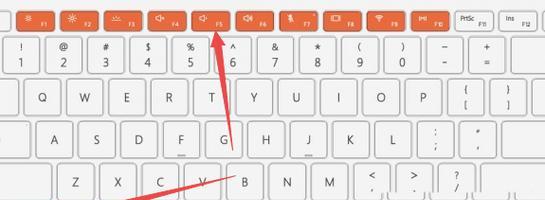多人手机互传照片的操作步骤是什么?如何快速分享?
在数字化时代,分享照片已成为我们社交生活的一部分。无论是家庭聚会、朋友出游还是重要活动,将美好瞬间与他人快速分享都显得尤为重要。然而,多人手机互传照片的传统方式可能既繁琐又耗时。本文将详细介绍多人手机互传照片的操作步骤,以及如何快速分享给亲朋好友。
开篇核心突出
在本篇文章中,我们将探索多人手机互传照片的高效方法,深入介绍操作步骤,并提供快速分享的实用技巧。无论您使用的是安卓手机还是苹果iPhone,我们都会提供全面的操作指南,简化您的照片分享流程。

跨平台快速互传照片:Android&iOS
第一步:选择合适的照片共享应用
在进行手机间照片互传之前,首先需要选择一款适合的照片共享应用程序。市面上有许多免费且功能强大的选择,例如“Google照片”、“文件大师”和“快牙”等。根据所在平台(Android或iOS),选择对应的应用程序下载并安装。
第二步:设置照片共享应用
安装完成后,打开照片共享应用,创建个人账户,并根据需要配置分享设置。一些应用允许您自定义分享文件夹或设置密码保护,以增强隐私保护。
第三步:添加照片至共享应用
接下来,选择您想要分享的照片,并将其添加到共享应用中。很多应用允许您将照片从相册中直接导入,或是通过应用内拍摄新照片后立即上传。
第四步:邀请或分享给其他接收者
添加照片后,应用通常会提供一个分享选项。通过此功能,您可以生成一个链接或下载码,并分享给您的朋友。在安卓设备上,您还可以使用“文件大师”的“我的分享”功能,通过二维码的方式快速分享。
第五步:接收者下载或查看照片
接收者收到分享链接或下载码后,可以点击链接或输入密码下载照片。一些应用也允许用户在线预览,无需下载。

同平台快速互传照片:Android&Android
如果所有参与者都使用Android设备,则可以利用Android提供的“分享”功能实现快速互传:
第一步:选择要分享的照片
打开您的相册,选择要分享的照片。通常可以通过长按照片并选择分享图标来出现分享菜单。
第二步:使用“分享”菜单
选择“分享”菜单后,您会看到一个选项列表,其中包括许多可以接收文件的应用程序,如蓝牙、Google照片、Dropbox等。
第三步:选择接收用户
通过蓝牙共享可以直接选择附近的其他Android用户。选择您要分享的联系人,然后点击“发送”,照片会通过蓝牙传输到对方的手机。

同平台快速互传照片:iOS&iOS
苹果用户之间的照片互传则可以利用“AirDrop”功能:
第一步:选择“分享”菜单
在“照片”应用中选定要分享的照片后,点击右下角的“分享”按钮。
第二步:选择“AirDrop”
在分享菜单中选择“AirDrop”,然后找到附近使用苹果设备的接收者。
第三步:确认接收者并发送
选取需要接收照片的用户,点击发送。接收者将收到推送通知,确认后即可接收照片。
快速分享的实用技巧
保持最新版本:确保您使用的照片共享应用是最新版本,以便享有最新的性能改进和安全更新。
数据连接优先:如果照片数量较多或文件较大,建议在稳定的WiFi环境下进行共享。
使用压缩工具:对于需要大量节省空间的用户,可以使用压缩工具降低图片质量,从而加快上传和下载速度。
通过上述步骤,多人手机互传照片变得轻而易举。无论是跨平台还是同平台,用户都可以轻松地分享美好时刻给亲人和朋友。希望这些信息能帮助您更高效地管理照片分享过程,享受无界限的分享乐趣。
综合以上,我们不仅得到了一系列实用的多人手机互传照片操作步骤,还掌握了许多提高分享效率的技巧。无论是通过应用还是使用设备自带功能,现在您都可以成为高效的移动摄影师,轻松与人分享生活中的点点滴滴。
版权声明:本文内容由互联网用户自发贡献,该文观点仅代表作者本人。本站仅提供信息存储空间服务,不拥有所有权,不承担相关法律责任。如发现本站有涉嫌抄袭侵权/违法违规的内容, 请发送邮件至 3561739510@qq.com 举报,一经查实,本站将立刻删除。
- 上一篇: 苹果笔记本外壳拆卸需要哪些工具?拆卸后如何复原?
- 下一篇: 笔记本上的斜杠标志代表什么?
- 站长推荐
-
-

Win10一键永久激活工具推荐(简单实用的工具助您永久激活Win10系统)
-

华为手机助手下架原因揭秘(华为手机助手被下架的原因及其影响分析)
-

随身WiFi亮红灯无法上网解决方法(教你轻松解决随身WiFi亮红灯无法连接网络问题)
-

2024年核显最强CPU排名揭晓(逐鹿高峰)
-

光芒燃气灶怎么维修?教你轻松解决常见问题
-

解决爱普生打印机重影问题的方法(快速排除爱普生打印机重影的困扰)
-

红米手机解除禁止安装权限的方法(轻松掌握红米手机解禁安装权限的技巧)
-

如何利用一键恢复功能轻松找回浏览器历史记录(省时又便捷)
-

小米MIUI系统的手电筒功能怎样开启?探索小米手机的手电筒功能
-

解决打印机右边有黑边问题的方法(如何消除打印机右侧产生的黑色边缘)
-
- 热门tag
- 标签列表
- 友情链接